Vad ska du göra om din iPad fryser? Du kanske känner dig olycklig och undrar skälen till att iPad fryser. Det kan vara tillfälligt. Du behöver bara starta om din iPad. Men ibland räcker det inte att starta om din iPad och du behöver andra lösningar för att lösa problemet. Hur fixar jag det och förhindrar att iPad fryser? Här är några sätt om din iPad fryser.
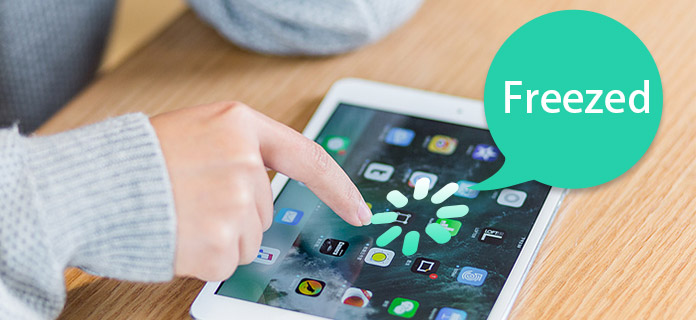
iPad håller frysning
Även om det är sällsynt att appar får iPad att stängas av helt, gör det ofta att iPad fryser. Under den här tiden kan du tvinga appen att stänga och sedan kontrollera att se uppdateringen eller ta bort buggy-appen. Vad du behöver göra är att dubbelklicka på Hem-knappen och svepa upp i förhandsgranskningsfönstret på appen.
I själva verket är iPad inte lämplig för extremt varma eller kalla situationer. När din iPad fryser i en sådan situation måste du ta iPad till någonstans varmare eller starta om iPad. För att fixa iPad-frysningsproblem för kalla områden har Apple arbetat med några korrigeringsfiler, som du kan ladda ner några hot fix med systemuppdatering.
iPad-batteriets effekt kan vara låg och ännu värre, iPad-batteriet är skadat. Denna situation kan låta din iPad frysa. Använd eliminering och försök att ansluta din iPad till din PC eller ett vägguttag. Om det inte fungerar efter att du har juicerat den, bör du ta din iPad till en auktoriserad Apple-verkstad.
Ibland fryser iPad bara under en ganska kort tid. Andra gånger kan din iPad stängas av helt och startas om. Så håll uppdatering av iPad-operativsystemet, vilket kan vara programvaruproblem som en uppdatering från Apple har åtgärdat. Du kan också kontrollera om de avinstallerade programuppdateringarna i iPad-inställningarna får en stabil iOS.
När du har laddat ner många appar är det vanligt att upptäcka att iPad-gadgets lagring är nästan full. När din iPad-lagring är full eller nästan full, kan det göra att iPad-funktionen dras ner, till och med leda till att frysning på iPad. Överför bara några multimediafiler till en annan enhet, och sedan kan du förbättra iPads prestanda och stabilitet.
För att fixa iPad-frysning bör du också ta hänsyn till säkerheten för iPad-innehåll. iOS-systemåterställning borde vara den bästa lösningen som för fallet. Naturligtvis kan du också starta om iPad eller återställa iPad från iTunes-backup. Här är tre sätt att fixa iPad-frysningar i detalj. Du kan välja det bästa sättet att fixa din frysta iPad.
steg 1 Starta iOS System Recovery
Ladda ner och installera iPhone Data Recovery och starta sedan programmet på din dator. Välj den "iOS-systemåterställning"-läge, som kan åtgärda iPad-frysningsproblem och andra problem.
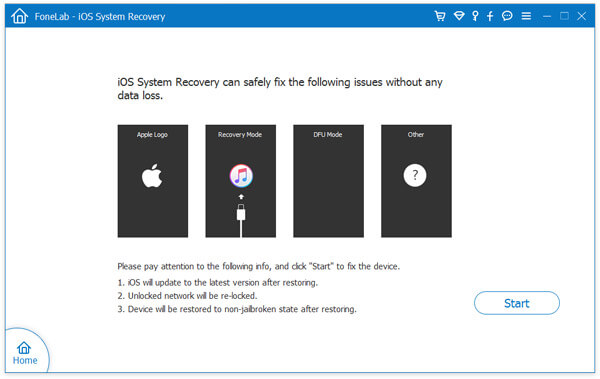
iOS-systemåterställning
steg 2 Anslut iPad med programmet
Använd en USB-kabel för att upprätta en anslutning mellan den frysta iPad och datorn. Sedan kommer programmet att upptäcka din enhet automatiskt. Se till att informationen om iPad är korrekt innan du klickar på "Reparera".
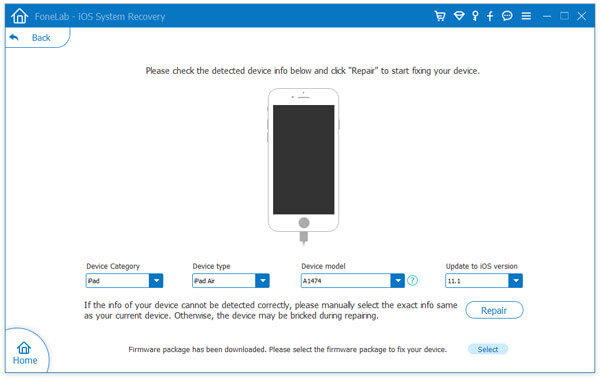
Reparera
steg 3 Ladda ner rätt firmware
Baserat på din iPad-modell hämtar programvaran den bästa versionen för dig. Klicka på "Hämta" -knappen och sedan kan den börja ladda ner den nödvändiga firmware för att fixa iPad-frysproblem.
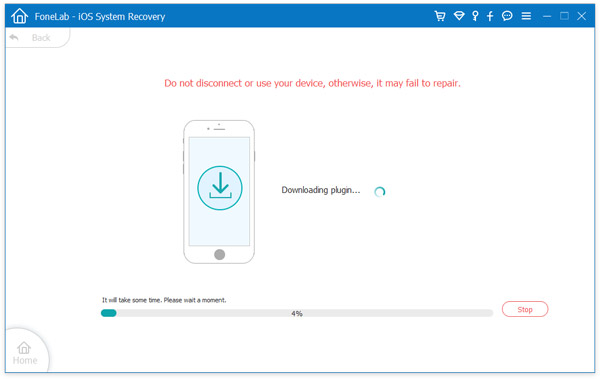
Ladda ner rätt firmware
steg 4 Reparera iOS till normalt
När nedladdningen av programvaran är klar kan den börja arbeta med att frigöra din iPad. Det tar snabbt 10 minuter att reparera iOS-systemet så att din iPad fungerar bra. Programmet meddelar dig när det är klart.
steg 1 Håll knappen "Sleep / Wake" intryckt i flera sekunder. Följ anvisningarna på skärmen genom att skjuta knappen från vänster till höger för att starta om din frysta iPad.
steg 2 Om meddelandet "Slide to power down" inte dyker upp, måste du fortsätta att hålla nere Sleep / Wake-knappen cirka 20 sekunder. På detta sätt kommer din iPad att stängas av utan bekräftelse.
steg 3 När iPad är helt stängd, vänta ett ögonblick och håll sedan ner viloläge / vakna-knappen flera sekunder igen för att starta om din iPad.

Stäng
steg 1 Öppna iTunes på din Mac eller Windows, du kan ansluta iPad till datorn med USB-kabel. Och tryck sedan på "Lita på den här datorn" och ange lösenordet.
steg 2 Välj iPad när den visas i iTunes och välj sedan alternativet "Återställ iPhone ..." för att återställa iPad till fabriksinställningarna med iTunes.
steg 3 Välj iTunes-säkerhetskopia beroende på storlek. Klicka på knappen "Återställ". Du kan fixa frysning av iPad-problem inom några minuter.
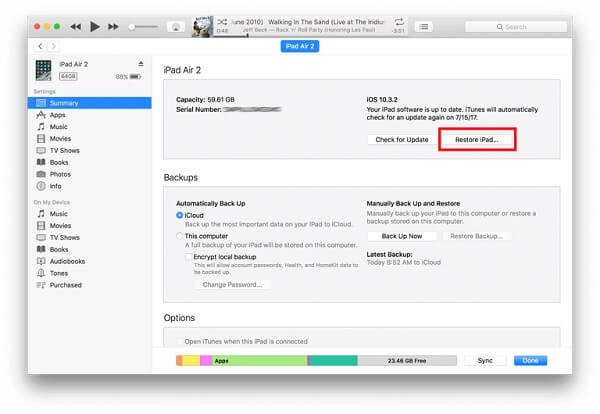
återställa iPad
Situationen för frysning av iPad är ganska vanligt. Många användare kommer att känna sig frustrerade när de står inför en sådan situation. Trött på att fixa frysta iPad kan du undra hur du undviker att en sådan situation ska hända igen. Här är några tips för att förhindra att din iPad fryser:
1. Ladda ner appar från formella källor. Det är kanske det bästa valet att ladda ner appar från App Store.
2. Uppdatera din iOS och appar regelbundet. Det kan hjälpa till att eliminera buggar så att din enhet kan fungera normalt.
3. Använd inte din iPad när du laddar.
4. Använd inte din iPad i extremt heta eller kalla situationer.
5. Stäng apparna som du inte använder i bakgrunden.
6. Se till att ha tillräckligt med lagringsutrymme i din iPad.
Med den bredare användningen av iPad är det vanligt att situationen är att din iPad plötsligt fryser. Du kan försöka starta om den frysande iPad först. Om det inte fungerar måste du prova andra sätt som att återställa iPad från iTunes-säkerhetskopiering. Den här artikeln delar skälen till att iPad fryser, sätten att fixa din frysta iPad och tips för att förhindra att din iPad fryser. Om du har frågor, vänligen lämna en kommentar i artikeln.